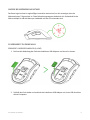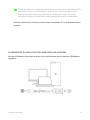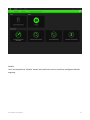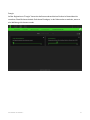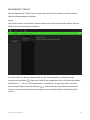FOR GAMERS. BY GAMERS.
™
0
.
RAZER DEATHADDER V2 PRO
HANDBUCH

FOR GAMERS. BY GAMERS.
™
1
Die Razer DeathAdder, mit über 10 Millionen verkauften Exemplaren die
erfolgreichste Gaming-Maus aller Zeiten, bekommt nun ihre nächste
Evolutionsstufe und läutet eine neue Ära konkurrenzloser kabelloser
Ergonomie ein. Die ultra schnelle Razer HyperSpeed Wireless-Technologie
ermöglich totale Bewegungsfreiheit, und die Maus liegt dank ihrer weiter
verbesserten Form jetzt sogar noch besser in der Hand.

FOR GAMERS. BY GAMERS.
™
2
INHALT
1. LIEFERUMFANG / DAS BRAUCHST DU ................................................................................................ 3
2. HOL DIR DAS KOMPLETTPAKET .......................................................................................................... 5
3. TECHNISCHE DATEN .......................................................................................................................... 6
4. ERSTE SCHRITTE ................................................................................................................................ 7
5. KONFIGURIEREN DEINES RAZER DEATHADDER V2 PRO ................................................................... 13
6. SICHERHEIT UND WARTUNG ........................................................................................................... 36
7. RECHTLICHE HINWEISE .................................................................................................................... 38

FOR GAMERS. BY GAMERS.
™
3
1. LIEFERUMFANG / DAS BRAUCHST DU
LIEFERUMFANG
▪ Razer DeathAdder V2 Pro
A. Linke Maustaste
B. Rechte Maustaste
C. Mausrad
D. DPI-Stufe +
E. DPI-Stufe -
F. Maustaste 5
G. Maustaste 4
H. Ultraslick-Gleitfüße
I. Fach für kabellosen USB-Adapter
J. Optischer Razer™ Focus+ Sensor mit
20K DPI
K. Profil-Anzeige
L. Profil-Taste
M. Maus-Dock*-Anschluss
N. Umschalter
• Bluetooth
• Aus
• Razer™ HyperSpeed Wireless
(2,4 GHz)
O. Kabelloser USB-Adapter
*Maus-Dock separat erhältlich.

FOR GAMERS. BY GAMERS.
™
1
▪ Razer™ Speedflex-Ladekabel
▪ USB-Adapter-Aufsatz
▪ Wichtige Produktinformationen
Die DPI-Stufen sind wie folgt: 400, 800, 1600 (Standard), 3200 und 6400. Die DPI-Stufen kannst
du mithilfe von Razer Synapse anpassen.
DAS BRAUCHST DU
PRODUKTANFORDERUNGEN
▪ PC mit einem freien USB-Anschluss oder Bluetooth 5.0
RAZER SYNAPSE-ANFORDERUNGEN
▪ Windows® 7 64-Bit (oder höher)
▪ Internetverbindung für Software-Installation

FOR GAMERS. BY GAMERS.
™
5
2. HOL DIR DAS KOMPLETTPAKET
Du hältst du ein fantastisches Gerät in deinen Händen, inklusive 2 Jahre eingeschränkter
Produktgarantie. Höchste Zeit, dass du sein volles Potenzial entfesselst, indem du dich online
registrierst: razerid.razer.com
Noch Fragen? Wende dich bitte an dein Razer Support-Team unter support.razer.com
Die Seriennummer
deines Produktes kannst
du hier finden.

FOR GAMERS. BY GAMERS.
™
6
3. TECHNISCHE DATEN
TECHNISCHE DATEN
▪ Optischer Focus+ Sensor mit echten 20.000 DPI und 99,6 % Auflösungsgenauigkeit
▪ Bis zu 650 IPS (Zoll pro Sekunde) / 50 G Beschleunigung
▪ Erweitere Anpassungsmöglichkeiten für Anheben und Absetzen der Maus
▪ Optische Maus-Switches von Razer™ mit einer Lebensdauer von 70 Millionen Klicks
▪ Duale kabellose Konnektivität: Razer HyperSpeed Wireless (2,4 GHz) und Bluetooth Low
Energy (BLE)
▪ (7+1) unabhängig programmierbare Tasten
▪ Große Mausgleiter aus 100 % PTFE (Dicke: 0,8 mm)
▪ Ergonomisches Design für Rechtshänder mit texturierten Seitengriffen
▪ Taktiles Mausrad mit stufenlos anpassbarem Widerstand in Gaming-Qualität
▪ Empfindlichkeitsanpassung im Spiel (Standard-Stufen: 400/800/1.600/3.200/6.400)
▪ Erweiterter integrierter Speicher (4+1 Profil)
▪ Unterstützt Razer Synapse 3
▪ Powered by Razer Chroma™ RGB mit echten 16,8 Millionen anpassbaren Farboptionen
▪ Geräteübergreifende Farbsynchronisierung
▪ Speedflex-Kabel zum Aufladen und für den kabelgebundenen Einsatz (1,8 m Länge)
▪ Kompatibel zum Razer Maus-Dock
▪ Akku-Laufzeit: Zirka 70 Stunden mit Razer HyperSpeed Wireless, 120 Stunden mit BLE
(Schätzwerte ohne Beleuchtung, Akku-Laufzeit je nach

FOR GAMERS. BY GAMERS.
™
7
UNGEFÄHRE GRÖSSE UND GEWICHT
▪ Länge: 127 mm / 5.0 in
▪ Breite: 72.6 mm / 2.86 in
▪ Höhe: 42.7 mm / 1.68 in
▪ Gewicht*: 88 g / 0.194 lbs
*Ohne Kabel, USB-Adapter
4. ERSTE SCHRITTE
SO LÄDST DU DEINE MAUS AUF
Verbinde das Ladekabel mit einem USB-Anschluss deines Computer und deiner Razer DeathAdder V2
Pro. Um optimale Ergebnisse zu erreichen, lade deine Maus bitte vor dem ersten Einsatz voll auf. Ein
vollständig entleerter Akku benötigt ungefähr 4 Stunden, um wieder ganz aufgeladen zu werden.
Über diese Verbindung kannst du dein Razer Gerät auch im kabelgebundenen Modus betreiben.
Die Razer DeathAdder V2 Pro erfordert eine USB-Verbindung, die während des Ladevorgangs
dem Gerät ausreichend Strom zuführen kann. Das Aufladen des Akkus kann eventuell durch eine
Verbindung zu einem USB-Hub bzw. USB-Anschlüssen ohne Stromversorgung beeinflusst werden,
die an bestimmten Tastaturen und anderen Peripheriegeräten vorhanden sind. Wir empfehlen,
deine Razer DeathAdder V2 Pro stets direkt mit einem USB-Anschluss an deinem Computer zu
verbinden.

FOR GAMERS. BY GAMERS.
™
8
ANZEIGE BEI NIEDRIGEM AKKUSTAND
Das Razer Logo leuchtet in regelmäßigen Intervallen zweimal auf, um dir anzuzeigen, dass der
Akkustand unter 5 % gesunken ist. Diese Beleuchtungssequenz wiederholt sich fortlaufend bis der
Akku erschöpft ist oder die Maus per Ladekabel mit dem PC verbunden wird.
SO VERBINDEST DU DEINE MAUS
PER RAZER™ HYPERSPEED WIRELESS (2,4 GHZ)
1. Entferne die Abdeckung des Fachs des kabellosen USB-Adapters und nimm ihn heraus.
2. Schließe das Fach wieder und verbinde den kabellosen USB-Adapter mit einem USB-Anschluss
deines Computers.

FOR GAMERS. BY GAMERS.
™
9
3. Schiebe den Umschalter auf Razer™ HyperSpeed Wireless (2,4 GHz).
Deine Razer DeathAdder V2 Pro ist nun bereit für den Einsatz im kabellosen Modus.

FOR GAMERS. BY GAMERS.
™
10
PER BLUETOOTH
1. Schiebe den Umschalter zum Bluetooth-Symbol ( ).

FOR GAMERS. BY GAMERS.
™
11
2. Drücke und halte drei Sekunden lang die beiden Seitentasten sowie die DPI-Umschalttaste
gleichzeitig, um in den Verbindungsmodus zu wechseln. Das Razer Logo wird in Intervallen
zweimal blinken, um dir anzuzeigen, dass dein Gerät nun im Verbindungsmodus ist.
3. Aktiviere Bluetooth bei deinem Gerät, suche nach neuen Bluetooth-Geräten und wähle "Razer
DeathAdder V2 Pro" aus der Liste gefundener Geräte.
4. Warte, bis die Maus automatisch eine Verbindung mit dem Gerät herstellt. Sobald die
Verbindung hergestellt ist, leuchtet das Razer Logo kurz blau auf, um dann zu seinem aktuellen
Beleuchtungseffekt zu wechseln.
Verbinden
Verbunden

FOR GAMERS. BY GAMERS.
™
12
Sobald dein Gerät eine Verbindung hergestellt hat, stellt deine Razer DeathAdder V2 Pro
automatisch erneut eine Verbindung her, wenn sie sich im Bluetooth-Modus und in
Reichweite befindet. Achte darauf, dass die zu verbindenden Geräte nicht zu weit
voneinander entfernt sind, damit die Verbindung möglichst schnell und stabil bleibt.
Herzlichen Glückwunsch, du kannst nun deine Razer DeathAdder V2 Pro im Bluetooth-Modus
einsetzen.
SO VERWENDEST DU DEN AUFSATZ DES KABELLOSEN USB-ADAPTERS
Mit dem USB-Adapter-Aufsatz kannst du ganz leicht die Reichweite deines kabellosen USB-Adapters
vergrößern.

FOR GAMERS. BY GAMERS.
™
13
SO KONFIGURIERST DU DEINE MAUS
Mit der Razer Synapse App kannst du die Beleuchtung und die Tastenbelegung deiner Maus anpassen
und sogar verschiedene Profile für unterschiedliche Spielstile definieren. Erfahre mehr über
Gespeicherte Profile
Installiere bei Aufforderung Razer Synapse oder lade dir das Installationsprogramm von
razer.com/synapse herunter.
5. KONFIGURIEREN DEINES RAZER DEATHADDER V2 PRO
Internetverbindung benötigt für Installation, Updates und cloud-basierte Features. Die
Registrierung für eine Razer ID ist empfohlen, aber optional. Bei allen Features sind
Änderungen vorbehalten, abhängig von der aktuellen Softwareversion, den
angeschlossenen Geräten und unterstützten Apps und Software-Lösungen.
REGISTERKARTE "SYNAPSE"
Die Registerkarte "Synapse" ist die Standardregisterkarte, wenn du Razer Synapse zum ersten Mal
startest. Über diese Registerkarte kannst du auf das Cockpit und die Registerkarten der Chroma Apps
zugreifen.
Cockpit
Die Registerkarte "Cockpit" bietet dir eine Übersicht über Razer Synapse. Von dort aus kannst du auf
alle deine Razer-Geräte, Module und Online-Dienste zugreifen.

FOR GAMERS. BY GAMERS.
™
14
Module
Unter der Registerkarte "Module" werden alle installierten und zur Installation verfügbaren Module
angezeigt.

FOR GAMERS. BY GAMERS.
™
15
Globale Tastenkürzel
Du kannst Aktionen oder Funktionen von Razer Synapse selbst definierten Tastenkombinationen
zuweisen, die alle profilspezifischen Tastenzuweisungen außer Kraft setzen. Erfahre mehr über Profil
Nur Eingaben von Geräten, die Razer Synapse unterstützen, werden erkannt.
REGISTERKARTE "MAUS"
Die Registerkarte "Maus" ist die wichtigste für deine Razer Viper Ultimate. Von dort aus kannst du die
Einstellungen deines Geräts anpassen, etwa Tastenbelegung, DPI-Empfindlichkeit und Beleuchtung.

FOR GAMERS. BY GAMERS.
™
16
Änderungen, die du bei dieser Registerkarte vornimmst, werden automatisch auf deinem System und
in der Cloud gespeichert.
Anpassen
Die Registerkarte "Anpassen" dient zur Anpassung der Tastenbelegung deiner Maus.
Profil
In deinem Profil werden die Einstellungen für alle deine Razer-Peripheriegeräte gespeichert.
Standardmäßig basiert die Profilbezeichnung auf deinem Systemnamen. Um ein Profil hinzuzufügen,
umzubenennen, zu duplizieren oder zu löschen, klicke einfach die Schaltfläche ( ) an.
Gespeicherte Profile
Deine Razer DeathAdder V2 Pro kann bis zu fünf Profile von Razer Synapse speichern, die du dann auf
Systemen verwenden kannst, auf denen Razer Synapse nicht installiert ist. Drücke die Profil-Taste, um

FOR GAMERS. BY GAMERS.
™
17
die verschiedenen Profile durchzuschalten. Die Farbe der Profil-Anzeige zeigt an, welches Profil
gerade ausgewählt ist.
Klicke auf die Schaltfläche ( ), um die Speicher-Slots des integrierten Speichers deines Razer-Geräts
zu öffnen. Nun kannst du die gewünschten Profile per Drag and Drop zum Speichern dorthin ziehen.
Hypershift
Im Hypershift-Modus steht dir ein zweiter Satz Tastenzuordnungen zur Verfügung, den du aktivierst,
indem du die Hypershift-Taste gedrückt hältst. Die Razer Hypershift-Taste ist standardmäßig bei
Profil
Zugewiesene Farbe
Aktives Profil
Weiß
Profil 1
Rot
Profil 2
Grün
Profil 3
Blau
Profil 4
Türkis
Profil-Anzeige
Profil-Taste

FOR GAMERS. BY GAMERS.
™
18
Razer-Tastaturen mit Razer Synapse-Unterstützung die fn-Taste. Allerdings kannst du jede Maustaste
als Hypershift-Taste verwenden.
Tastenzuweisung
Klicke auf die Schaltfläche ( ) um dir alle Tastenzuweisungen für deine Razer DeathAdder V2 Pro
anzusehen.

FOR GAMERS. BY GAMERS.
™
19
Du kannst auch direkt zu einer bestimmten Tastenzuordnung springen, indem du sie unter der
Registerkarte "Anpassen" auswählst.
Wenn du eine Tastenzuordnung auswählst, kannst sie zu einer der folgenden Funktionen ändern:
Standard
Seite wird geladen ...
Seite wird geladen ...
Seite wird geladen ...
Seite wird geladen ...
Seite wird geladen ...
Seite wird geladen ...
Seite wird geladen ...
Seite wird geladen ...
Seite wird geladen ...
Seite wird geladen ...
Seite wird geladen ...
Seite wird geladen ...
Seite wird geladen ...
Seite wird geladen ...
Seite wird geladen ...
Seite wird geladen ...
Seite wird geladen ...
Seite wird geladen ...
Seite wird geladen ...
Seite wird geladen ...
-
 1
1
-
 2
2
-
 3
3
-
 4
4
-
 5
5
-
 6
6
-
 7
7
-
 8
8
-
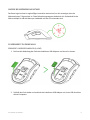 9
9
-
 10
10
-
 11
11
-
 12
12
-
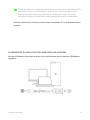 13
13
-
 14
14
-
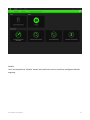 15
15
-
 16
16
-
 17
17
-
 18
18
-
 19
19
-
 20
20
-
 21
21
-
 22
22
-
 23
23
-
 24
24
-
 25
25
-
 26
26
-
 27
27
-
 28
28
-
 29
29
-
 30
30
-
 31
31
-
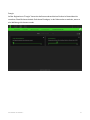 32
32
-
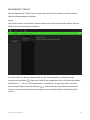 33
33
-
 34
34
-
 35
35
-
 36
36
-
 37
37
-
 38
38
-
 39
39
-
 40
40
Razer DeathAdder V2 Pro | RZ01-03350 & FAQs Bedienungsanleitung
- Typ
- Bedienungsanleitung
- Dieses Handbuch eignet sich auch für
Verwandte Artikel
-
Razer Atheris Bedienungsanleitung
-
Razer DeathAdder V2 Bedienungsanleitung
-
Razer Kraken V3 X Bedienungsanleitung
-
Razer DeathAdder V2 Mini | RZ01-03340 Bedienungsanleitung
-
Razer Ifrit Bedienungsanleitung
-
Razer DeathAdder Chroma | RZ01-01210 Bedienungsanleitung
-
Razer Viper Ultimate | RZ01-03050 Bedienungsanleitung
-
Razer DeathAdder Left-Hand Edition Bedienungsanleitung
-
Razer DeathAdder Classic | RZ01-00840 & FAQs Bedienungsanleitung
-
Razer Abyssus V2 Bedienungsanleitung